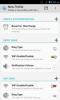Ubuntu installimine Samsung Galaxy vahekaardile
 Kõigile Ubuntu fännidele, kellel on Samsung Galaxy Tab, on häid uudiseid. Nüüd saate Ubuntu oma Samsung Galaxy Tabile installida, kasutades sama meetodit, mida kasutati Ubuntu pildi Samsung Galaxy S-i istutamiseks. Kuigi Ubuntu liides pole endiselt vahekaardil käitamiseks optimeeritud, näitavad kasutajate ülevaated ja hinnangud, et see pole üldse nii hull asi.
Kõigile Ubuntu fännidele, kellel on Samsung Galaxy Tab, on häid uudiseid. Nüüd saate Ubuntu oma Samsung Galaxy Tabile installida, kasutades sama meetodit, mida kasutati Ubuntu pildi Samsung Galaxy S-i istutamiseks. Kuigi Ubuntu liides pole endiselt vahekaardil käitamiseks optimeeritud, näitavad kasutajate ülevaated ja hinnangud, et see pole üldse nii hull asi.
Pange tähele, et see juhend on mõeldud ainult kasutajatele, kes on juba oma Samsung Galaxy Tabi juure üles leidnud. Lisaks sellele peab teil olema eelinstalleeritud ka Busbox, Superuser, Android VNC ja terminaliemulaator.

Enne selle juhendi juurde asumist peab teil olema arvutisse installitud ADB. Võite järgida meie põhjalikku ADB-i õpetust postitatud siia Selle eesmärgi jaoks.
1. Esimene samm on Ubuntu paketi allalaadimine siit ja salvestage see oma töölauale. Pakett sisaldab bootlinux, fsrw, mountonly, ubuntu.img, ubuntu.sh ja unionfs. Pange tähele, et faili suurus on 762 MB.
2. Nüüd eraldage failid äsja alla laaditud paketist.
3. Nüüd ühendage vahekaart arvutiga, paigaldage SD-kaart ja tehke SD-kaardi juurkausta uus kaust “Ubuntu”.
4. Kui see on tehtud, kopeerige kõik ekstraheeritud failid SD-kaardi juurkausta Ubuntu.
5. Nüüd eemaldage kaart, kuid jätke Samsung Galaxy Tab ühendatud.
6. Nüüd käivitage oma arvutis käsuviip ja muutke kataloog kataloogiks / SDK / tools. Kasutage C: / Sdk / tools või kõikjal, kus asuvad teie Androidi SDK-tööriistad.
7. Nüüd kirjuta
adb kest su
8. Kui ilmub märk #, tippige
sh ./ubuntu.sh
9. Nüüd oodake, kuni protseduur on lõpule jõudnud ja sisestage
bootlinux
10. kui saate viiba juur @ localhost, see tähendab, et olete Ubuntu pildi oma Samsung Galaxy Tab-il edukalt välgutanud.
11. Nüüd eeldades, et teil on juba Androidi VNC seadistus, tippige järgmised käsud:
rm -rf /tmp/.X* eksport KASUTAJA = juur. vncserver-geomeetria 1280x800
Äärmiselt oluline on registreerida asjaolu, et see juhend on mõeldud ainult kogenud kasutajatele ja saate edasi liikuda ametliku XDA-niidi juurde mis asub siin tulemuste, abi ja toe saamiseks. Pärast failide SD-kaardile lükkamist saate teha ka kõik telefoniterminali emulaatori toimingud.
Siin on video Ubuntu kohta Samsung Galaxy Tab:
Kohustustest loobumine: Kasutage seda juhendit omal vastutusel. AddictiveTips ei vastuta selle meetodi tõttu seadmele tekitatud püsiva / mittepüsiva kahju eest.
otsing
Viimased Postitused
Avastage raadio otseülekandeid žanri järgi Androidis koos MPme raadioga
Raadiorakendused ja -teenused on hakanud tunduma sama tavalised kui...
Profiili voog võimaldab Androidil hõlpsalt ajapõhist süsteemi automatiseerida
Androidi süsteemi- / ülesandeautomaatikarakenduste žanr on üsna rah...
Aviate: Google Now-like nutikas, konteksti teadvustav Androidi käivitaja
Androidi rakenduste ökosüsteem on tänapäeval kõigi arvutiplatvormid...